ホームページ >バックエンド開発 >PHPチュートリアル >win2003仮想マシンでApacheサーバーにアクセスする方法の紹介
win2003仮想マシンでApacheサーバーにアクセスする方法の紹介
- 巴扎黑オリジナル
- 2017-08-15 13:23:451689ブラウズ
次のエディタは、win2003 仮想マシンでの Apache サーバーへのアクセスに基づいた記事を提供します。編集者はこれがとても良いと思ったので、参考として共有します。エディターをフォローして見てみましょう
win2003 での PHP の構成は少し特殊ですが、その方法を知っておく必要があります。この記事の仮想マシンをサーバー、ホストをクライアントと考えることもできます。
Linux システムとは異なり、win2003 には IIS が存在するため、固有のポート 80 を占有します。win2003 仮想マシンに構成された Apache サーバーは、多くの場合、8081 などの他のポートへの変更を強制されます。 to host win2003 環境で、Apache で設定された php にホストまたは外部ネットワークがアクセスすると、ping は成功する場合がありますが、アクセスできません。
まず、仮想マシンで、ipconfig を通じて仮想マシン win2003 の IP アドレスを学習します。
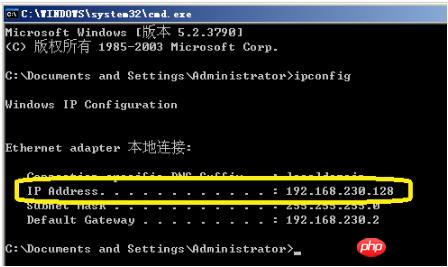
次に、ホスト マシン上で、このアドレスに ping を実行すると、正常に ping できることがわかりました。
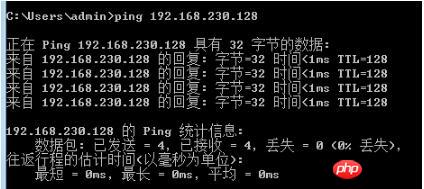
ただし、ホスト マシン上の 192.168.230.128:8081 にアクセスすると、これは仮想マシン上では 127.0.0.1:8081 になります。マシンの場合、Web ページが見つからないというエラー メッセージが表示されます。
ここに一文を挿入してください。上記の ipconfig および ping コマンドが使用できない場合は、ホストおよび仮想マシンの環境変数のパスに c:windowssystem32 を追加してください。
現時点では、主に仮想マシンの邪悪なファイアウォールをチェックします。通常の状況では、トラブルを避けるためにオフにするだけです。
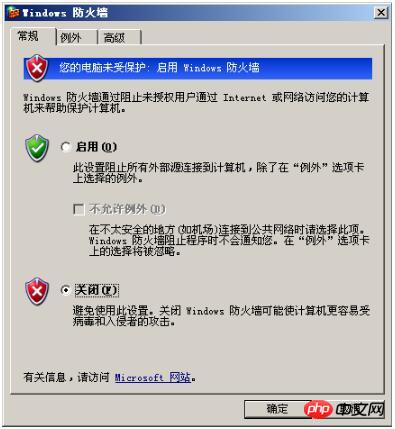
あまり大胆なことをしたくない場合は、8081 を追加できます。例外に任意の名前のポートを入力します。たとえば、「apache」と入力し、ポート番号は 8081 で、TCP プロトコルを使用し、「OK」をクリックします。
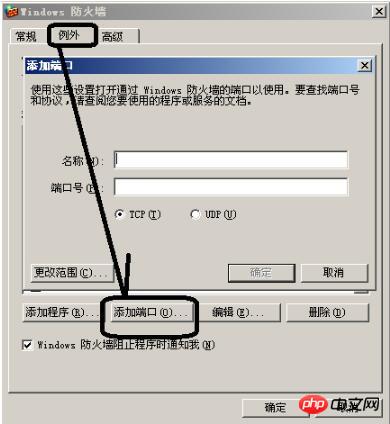
次に、ファイアウォールを完了した後、この IP とポートを監視するために Apache の設定ファイル conf/httpd.conf を取得する必要があります。つまり、Apache にこの IP とポートへのアクセスを許可し、エントリを追加する必要があります。 60 行目。当時、これを行うのを忘れていて、長い間実行していました:
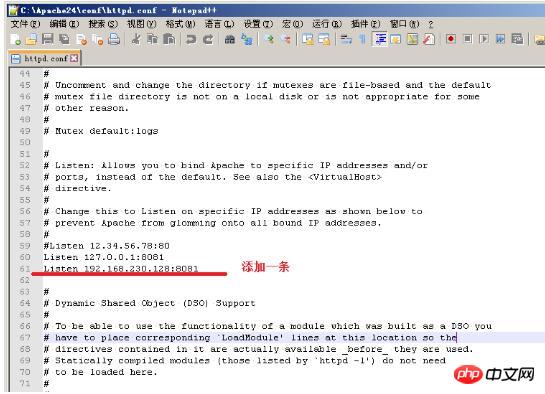
サーバーを再起動して、仮想マシンの Apache がローカルおよびホスト マシン上でアクセスできるようにします。
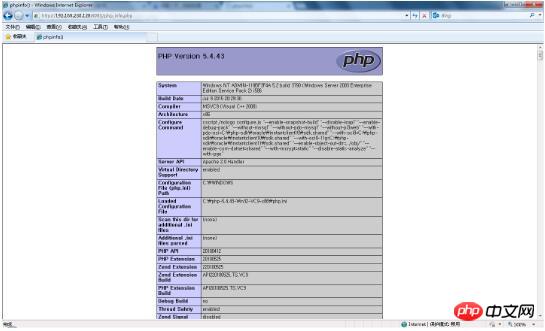
以上がwin2003仮想マシンでApacheサーバーにアクセスする方法の紹介の詳細内容です。詳細については、PHP 中国語 Web サイトの他の関連記事を参照してください。

